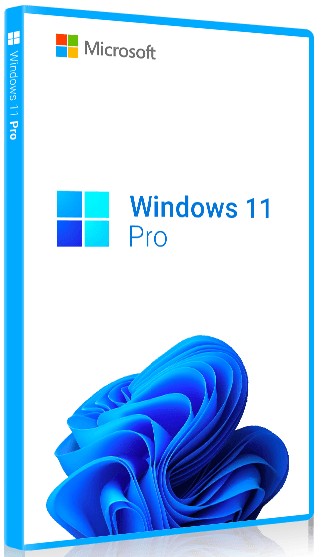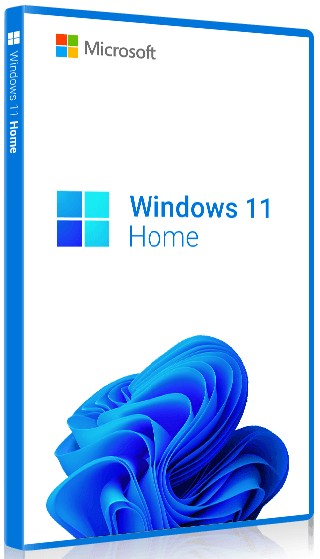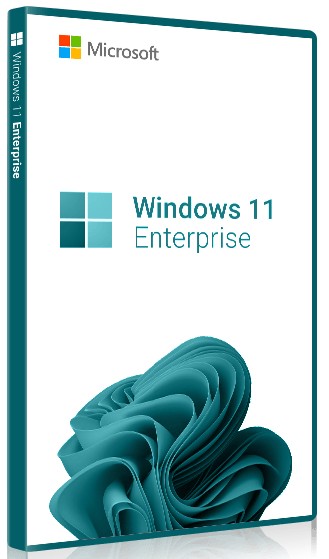2 февраля 2024 г. 15:20
332

Новая версия операционной системы Windows была представлена корпорацией Microsoft осенью 2021 года. Это уже одиннадцатый вариант знаменитой ОС. Давайте вместе разберемся, как установить новую систему на компьютер или ноутбук, как говорится, «с чистого листа». Но для начала перечислим системные требования, предъявляемые версией Виндоус 11 к ПК.
Итак, минимальные требования ОС следующие:
- 2-хядерный процессор с частотой от 1 ГГц.
- Объем оперативной памяти 4 Гб.
- SSD- или HDD-накопители с запоминающим устройством от 64 Гб.
- Версия 2.0 для доверенного платформенного модуля (ТРМ).
- Драйвер видеокарты WDDM0 или же она должна быть совместима с DirectX.
- 9-тидюймовый дисплей с высоким разрешением.
Что касается системной прошивки, то необходима UEFI с возможностью безопасной загрузки.
Теперь, когда мы знаем, без чего сложно будет обойтись при инсталляции Windows 11, можно переходить к инструкции. Кстати, принцип установки ОС на стационарный компьютер и ноутбук абсолютно одинаков. Вот что нужно сделать:
- Для чистой установки операционной системы создаем загрузочный установочный накопитель ISO-образа объемом не менее 16 Гб.
- Вставляем флеш-карту (флешку) в соответствующий разъем ПК.
- Перезагружаемся.
- Когда компьютер снова включится, несколько раз нажимаем загрузочную кнопку, чтобы перейти в UEFI BIOS. В качестве клавиши загрузки могут выступать кнопки F9, F10, F12, Del и Esc. Подсказку, какой именно воспользоваться, вы найдете в специальной строке на экране, появляющейся после включения.
- Выбираем раздел «Параметры загрузки».
- Ставим в перечне дисков, подключенных к компьютеру, созданный загрузочный накопитель номером один.
- Подтверждаем изменения в меню БИОС, нажимая F
- Перезапускаем компьютер или ноутбук еще раз.
Когда ПК опять включится, на дисплее вы увидите окно графического программного мастера. Следуя его подсказкам, вы сможете успешно инсталлировать Windows 11.
Можно ввести сразу, но лучше нажать у меня нет ключа продукта и активировать в конце установки.
Ввбираем, ту версию которую необходимо.
Соглашаемся, ставим галочку и жмем Далее.
Выбираем указанное стрелочкой.
Сначала отформатируйте весь диск и соберите сектора в единый. Затем разделите как необходимо вам, и помните система создаст себе резервные секторы. Помните, основной раздел нужно обязательно форматировать перед установкой. Что-бы появилось слово основной. И другие, если создаете несколько! Как правило для установки идет диск С.
После установки произойдет перезагрузка. во время которой нужно вытащить флешку, и установить ваш диск основным для загрузки.
Здесь просто следуйте инструкциям и выбирайте то что желаете.
И напоследок скажем несколько слов об установке новой ОС на устройство, на котором отсутствует TPM 2.0 и выше. К сожалению, этот параметр весьма важен, и даже при наличии всех иных системных требований на вашем мощном аппарате инсталляция может не состояться. Однако выход есть. Во-первых, ТРМ продается: просто купите нужный вариант и установите его. Во-вторых, проблема решаема с помощью внесения определенных правок в реестр.